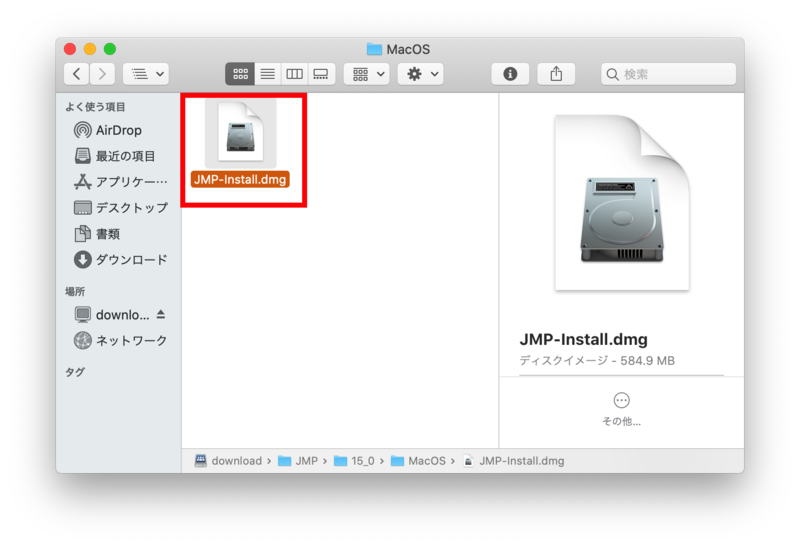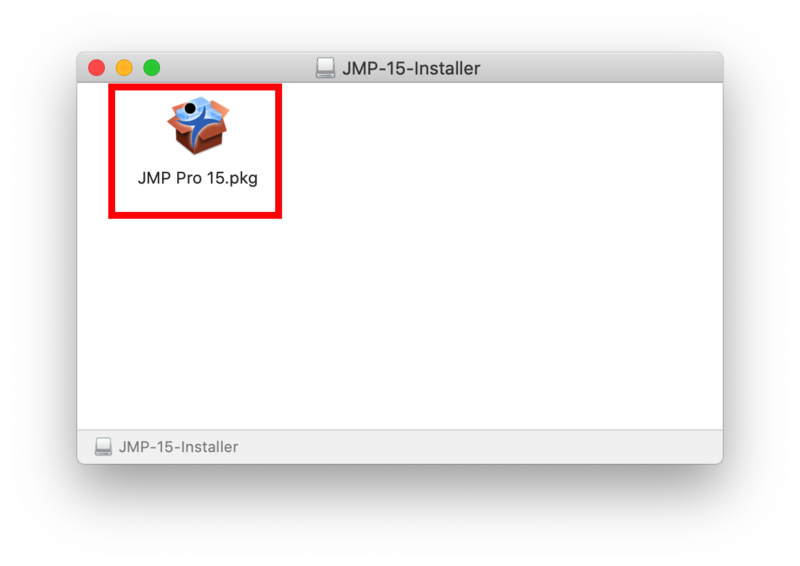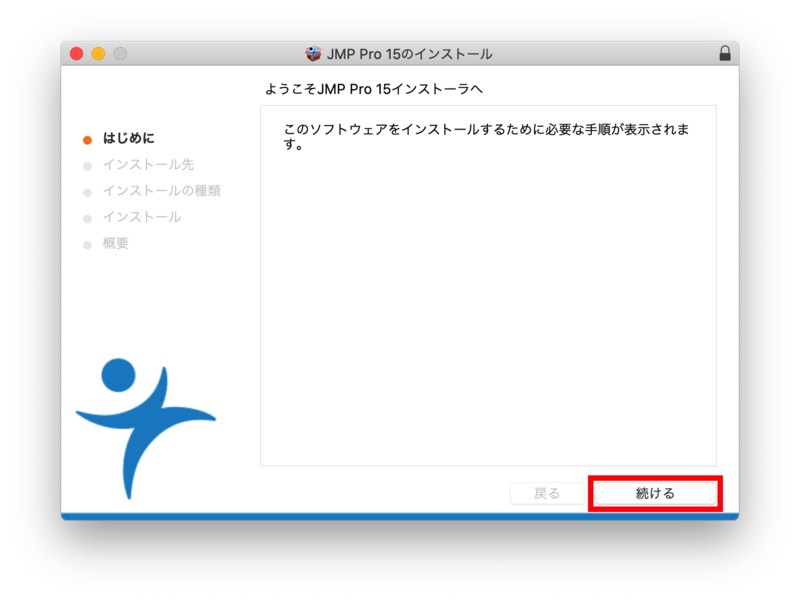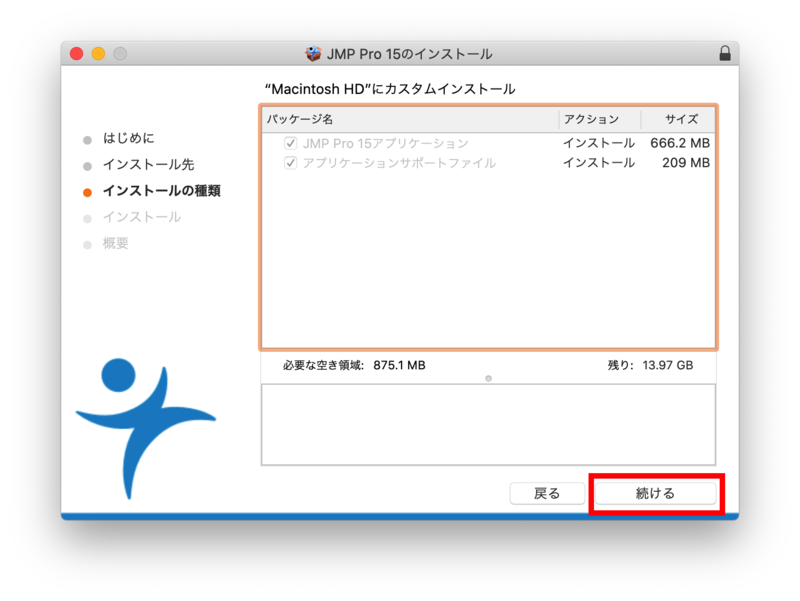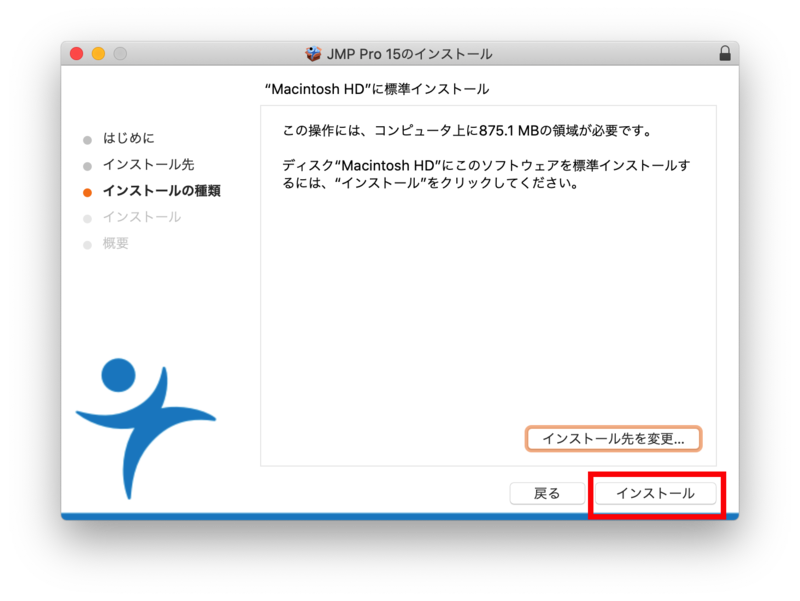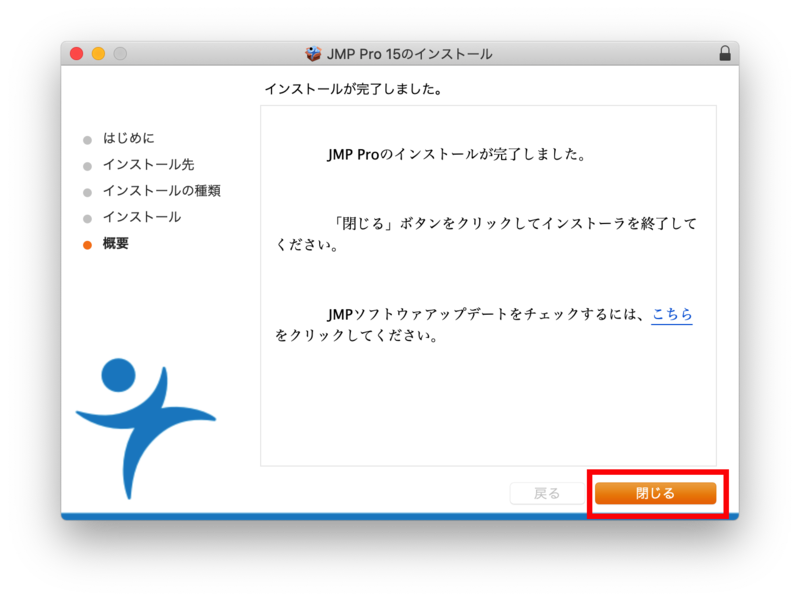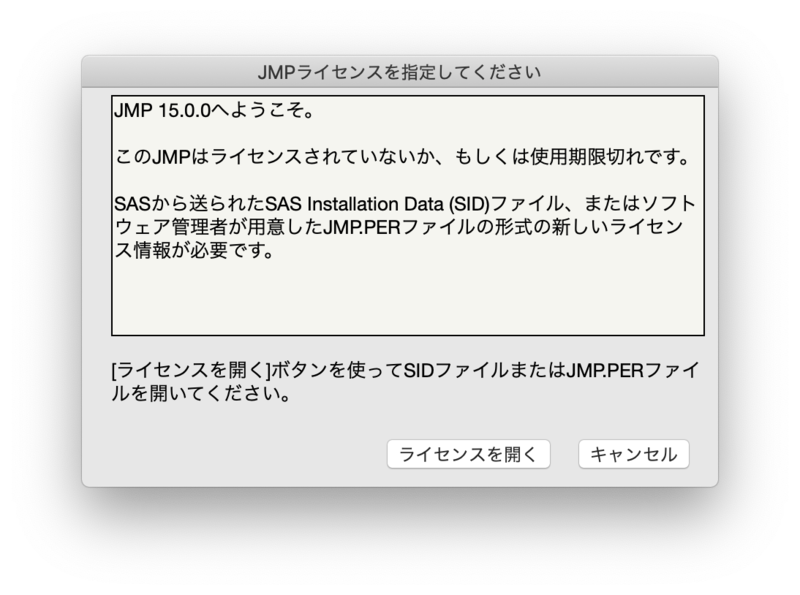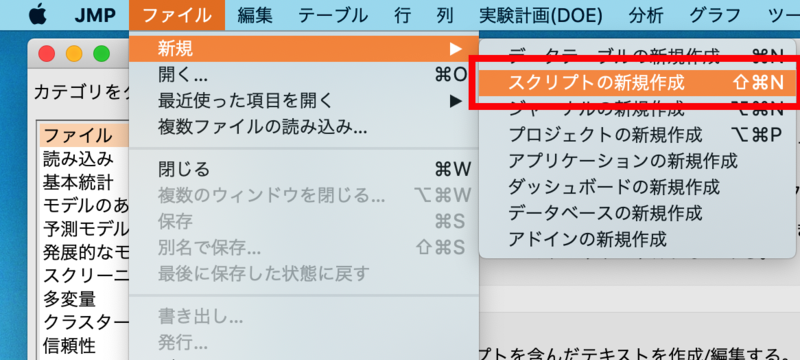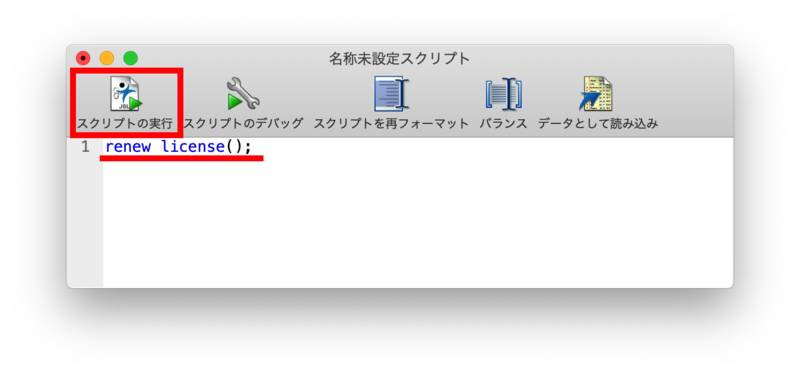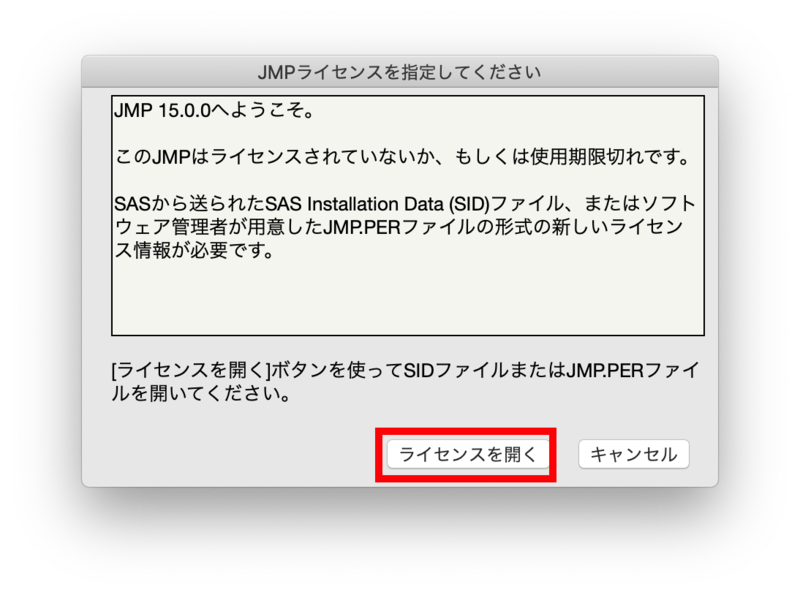ホーム > サービス > ソフトウェア > C区分ソフトウェア導入リスト > JMP(MacOS)
JMP(MacOS)
2025/03/25 更新
|
JMP Student Editionについてのお知らせ JMP Pro17はこれまで学術情報センターC区分ソフトウェアとして提供しておりましたが、
提供製品: JMP Student Edition |
JMPは、さまざまなデータソースからデータへアクセスしたり、選択的統計分析を行ったりすることができるデータ解析ソフトウェアです。
| 利用可能対象者 | 全学生、教職員 |
| 区分 | C区分ソフトウェア |
| 目的 | データ解析を行う。 |
| URL | |
|
注意事項 |
ソフトウェアのインストールは、各自の責任において行ってください。コンピュータのインストールによる不調による修正、インストール代行は学情センターは一切行いません。 ライセンスファイルの商用利用、及び、本学の学生、教職員以外の使用はライセンス規約上、禁止されております。ライセンスファイル等の取り扱いには十分ご注意ください。 |
1.ダウンロードサーバーへ接続する。
こちら
2.JMBのインストールを行う
2−1.[入れたいJMBのバージョンのフォルダ] > [MacOS] (または [Macintosh] )のフォルダの中にある、JMP-Install.dmgをダブルクリックします。
2−2.[JMB Pro XX.pkg] (XXはバージョン名)をダブルクリックします。
2−3.続けるをクリックします。
2−4.必要なパッケージを選択して、続けるをクリックします。
2−5.インストールをクリックします。場合によってはコンピュータのパスワードが求められますので入力してください。
2−6.閉じるをクリックします。
3.ライセンスを適用する
3−1.[入れたいJMBのバージョンのフォルダ] > [ライセンス] のフォルダの中にある、JMPxxx_xxx_xxx_OSX_X86-64.txt (xxxは任意の文字列)を任意の場所に保存します。ファイル名の数字部分 はバージョンや年度により異なります。
3−2.JMPを起動します。
※起動時にこの画面が出ましたら、3−5.の手順に進んでください。
3−3.メニューバーから、 ファイル > 新規 > スクリプトの新規作成 を選択し、スクリプトウインドウを表示させます。
3−4. スクリプトウィンドウに renew license(); と入力し、スクリプトの実行をクリックします。
3−5.ライセンスを開く をクリックし、3−1で保存したライセンスを選択します。
3−6.管理者名(氏名)と部門(所属学科等)を入力し、 OK を押します。
※ライセンスの適用がうまく行かない場合は、root ユーザにて3.のライセンス適用を行ってください。(管理者グループのユーザーではライセンスファイルが上書きできない場合があります。)
以上でセットアップは完了です。JMPが正しく起動するか、ご確認ください。
また、ライセンス期限が過ぎた場合、3の手順をもう一度行ってください。